The Beginning
重装系统后硬盘恢复,用diskgenius找到分区恢复步骤如下:
准备工具:
1、老毛桃U盘启动盘
具体步骤:
1、将老毛桃u盘启动盘插入电脑USB插口(若是台式机,建议将其插入主机箱USB后置插口),重启机器,等到屏幕上出现开机画面后按快捷键进入老毛桃主菜单页面,然后将光标移至“【06】运行最新版DiskGenius分区工具”,按Enter键确认,如下图所示:
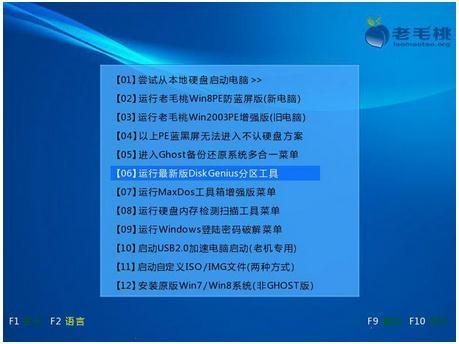
2、进入dos工具菜单页面后,根据列表中的提示,在“A:>”后面输入diskgenius对应的代码“d”,按Enter键启动工具即可,如下图所示:

3、在diskgenius界面中,选中需要测试的硬盘,然后点击界面菜单栏中的“硬盘--坏道检测与修复”,如下图所示:
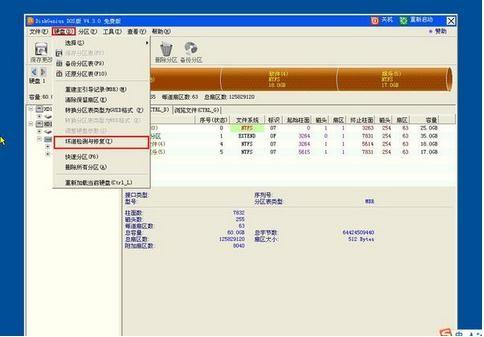
4、接着会弹出一个坏道检测与修复窗口,在这里,可以选择检测的柱面范围(默认是整个硬盘),若知道坏道的位置,则可以输入相应的柱面数值节省修复时间。单击选择“标准检测”,然后点击“开始检测”按钮执行操作即可,如下图所示:
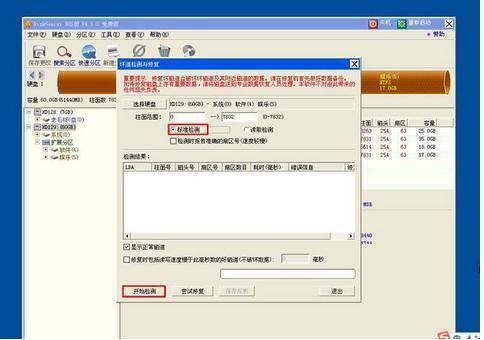
5、随后程序开始进行坏道检测与修复,用户只需耐心等待操作完成即可,如下图所示:

THE END





